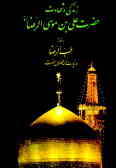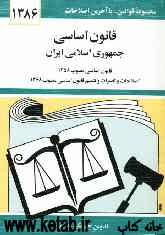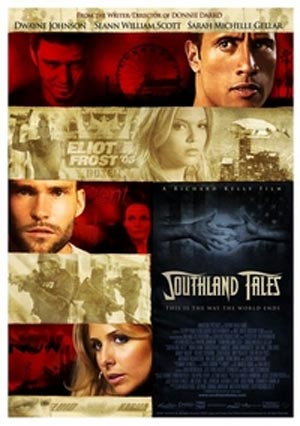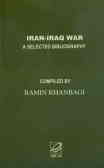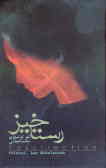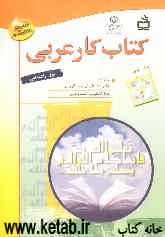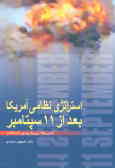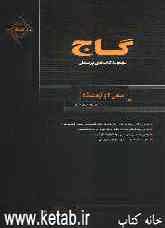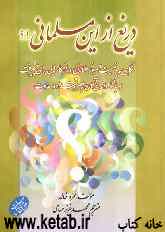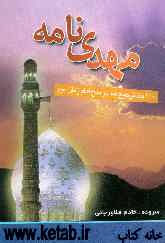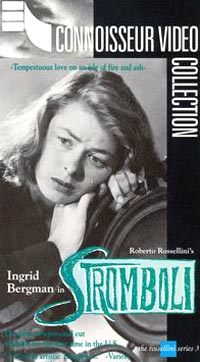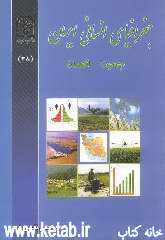دوشنبه, ۱۳ اسفند, ۱۴۰۳ / 3 March, 2025
مجله ویستا
وقتی ویندوز شما گزارش خطا می دهد،مراقب باشید

در خوشبینانهترین حالت، شرکت مایکروسافت با استفاده از اطلاعاتی که از این گزارشها بهدست میآورد، به مشکلات ویندوز پی میبرد و در نسخههای بروزرسان یا نسخههای جدید سیستمعاملهای خود این مشکلات را برطرف مینماید، اما ممکن است این رفتار ویندوز اکسپی، امنیت سیستم را به خطر بیاندازد.
چون با این گزارش، نام کامپیوتر، وضعیت برنامهها و سختافزار کامپیوتر و هر اطلاعات دیگری که شرکت مایکروسافت بخواهد، ارسال خواهد شد.
مرکز Department of Energy Computer Incident Advisory Capability در پی تحقیقاتی که دربارهِ موضوع گزارشهای کاربران به مایکروسافت انجام داده، به این نکته رسیده است که گزارشهایی که در پی مشکلات برای مایکروسافت ارسال میشود، شامل اطلاعاتی از اسناد کاربران است.
خطر دیگری که این موضوع میتواند برای کاربران داشته باشد، نرمافزارهای تروجان و بدافزارهایی هستند که میتوانند از این رخنه سیستم استفاده نمایند. هکرها برنامههای موردنظرشان را طوری برنامهنویسی میکنند که با فعال شدن پروسه گزارشگیری مایکروسافت از سیستم، برنامه خود را که روی کامپیوتر نصب کردهاند اصطلاحاً بیدار میسازند و از اتصال کامپیوتر به اینترنت نهایت استفاده را میکنند.
کارشناسان اکیداً توصیه میکنند که با مشاهده پیغام ارسال گزارش به مایکروسافت روی کلیک Don"t Send کلیک کنید. در این حالت هیچ اتفاقی برای سیستم روی نمیدهد و پس از چند ثانیهای به حالت اولیه برمیگردد، اما اگر بخواهیم برای همیشه این پیغام را مشاهده نکنیم، چهکار باید انجام داد؟ این امکان در ویندوز اکسپی فراهم شده است که این پروسه غیرفعال شود. روش کار بدین صورت است:
۱) از منوی Start ابزار RUN را اجرا کنید.
۲) عبارت sysdm.cpl را تایپ نمایید و کلید Enter را فشار دهید.
۳) از پنجره System Properties برگه Advenced را انتخاب کنید.
۴) در پایین پنجره روی کلید Error Reporting کلیک کنید.
۵) اکنون از پنجره Error Reporting میتوانید تمام Errorها را غیرفعال یا آنها را تنها برای یک برنامه خاص فعال نمایید. از بخش Choose Programs میتوانید به ویندوز بگویید برای کدام نوع برنامههایی پیغام ارسال گزارش را نمایش دهد.
۶) با زدن کلیک OK این تنظیم را به ویندوز اعمال نمایید.
منبع : تبیان زنجان
ایران مسعود پزشکیان دولت چهاردهم پزشکیان مجلس شورای اسلامی محمدرضا عارف دولت مجلس کابینه دولت چهاردهم اسماعیل هنیه کابینه پزشکیان محمدجواد ظریف
پیاده روی اربعین تهران عراق پلیس تصادف هواشناسی شهرداری تهران سرقت بازنشستگان قتل آموزش و پرورش دستگیری
ایران خودرو خودرو وام قیمت طلا قیمت دلار قیمت خودرو بانک مرکزی برق بازار خودرو بورس بازار سرمایه قیمت سکه
میراث فرهنگی میدان آزادی سینما رهبر انقلاب بیتا فرهی وزارت فرهنگ و ارشاد اسلامی سینمای ایران تلویزیون کتاب تئاتر موسیقی
وزارت علوم تحقیقات و فناوری آزمون
رژیم صهیونیستی غزه روسیه حماس آمریکا فلسطین جنگ غزه اوکراین حزب الله لبنان دونالد ترامپ طوفان الاقصی ترکیه
پرسپولیس فوتبال ذوب آهن لیگ برتر استقلال لیگ برتر ایران المپیک المپیک 2024 پاریس رئال مادرید لیگ برتر فوتبال ایران مهدی تاج باشگاه پرسپولیس
هوش مصنوعی فناوری سامسونگ ایلان ماسک گوگل تلگرام گوشی ستار هاشمی مریخ روزنامه
فشار خون آلزایمر رژیم غذایی مغز دیابت چاقی افسردگی سلامت پوست